

Avant de prendre connaissance de cette documentation, il est important de bien comprendre l'installation du cms Pluxml et de Visual Wizard.
A noter que le thème Phenoména ne fonctionne qu'avec le plugin visual wizard pro version 2.8 minimum et que le plugin doit être activé.
Vous pouvez vous reporter à la documentation officielle qui figure ici : Documentation
Pour installer le thème c'est ultra simple
Dans Pluxml il suffit de copier le thème dans votre répertoire thème et ainsi avoir l'arborescence suivante :
www/monsite/themes/viwphenomena/
A noter que la racine de votre site porte surement un nom différent, ceci n'a aucune importance.
Dans pluxml veuillez vous rendre dans Paramètres / Thème. Sur votre droite cliquer sur le thème "phenomena" afin de le sélectionner, valider votre séléction en cliquant sur "Modifier le thème"
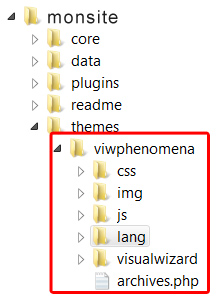
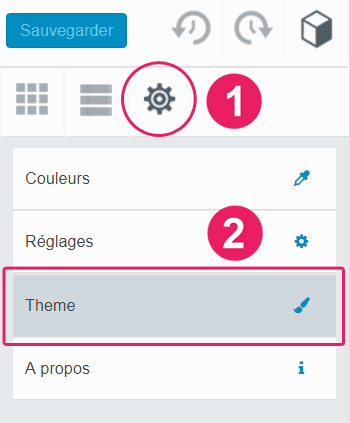
En mode édition pleine écran de Visual Wizard sur la gauche se trouve la zone de fontctions. Cliquez sur la roue crantée "Préférence" afin d'ouvrir un menu. Dans ce menu il suffit maintenant de cliquer sur thème. Une fenêtre popup s'ouvre permettant la modification du thème.
La fenêtre de customisation du thème se compose de deux parties.
La première partie est la zone de widgets du thème qui se compose de la manière suivante.
Enfin la deuxième partie est une fenêtre de prévisualisation temps réel, qui vous permet de visualiser vos changements.
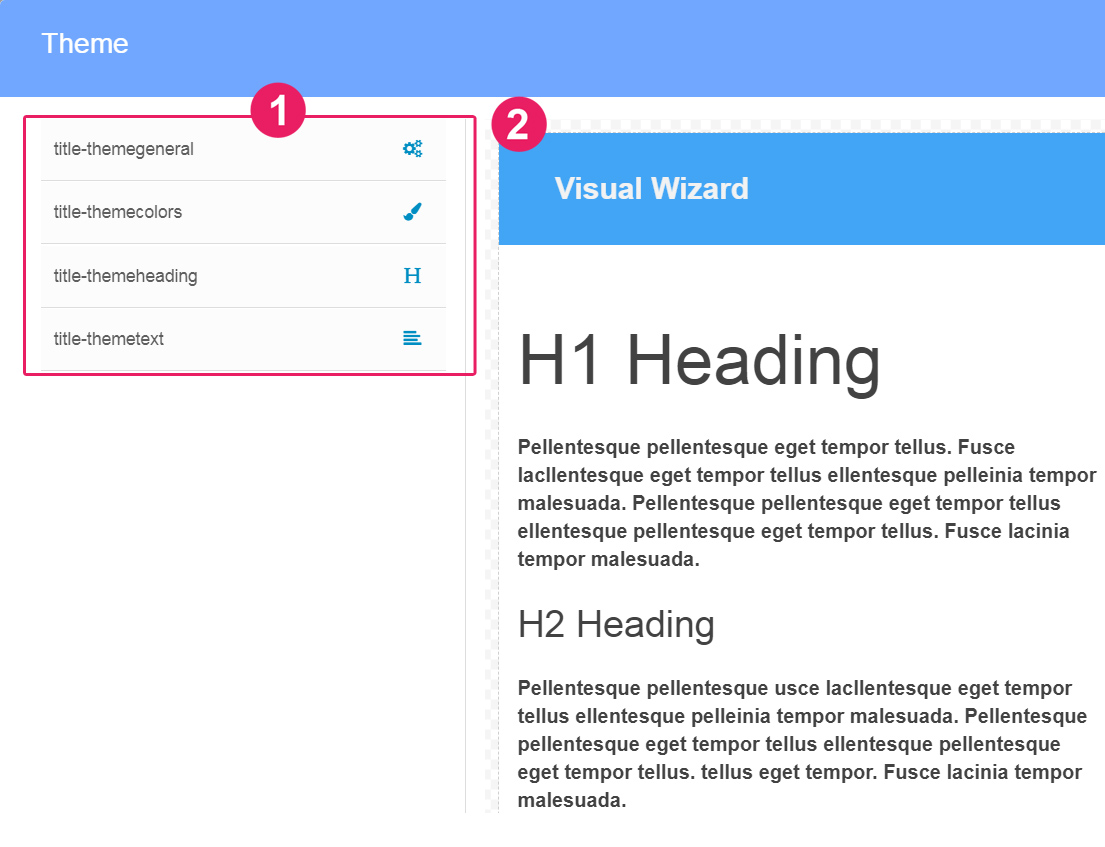
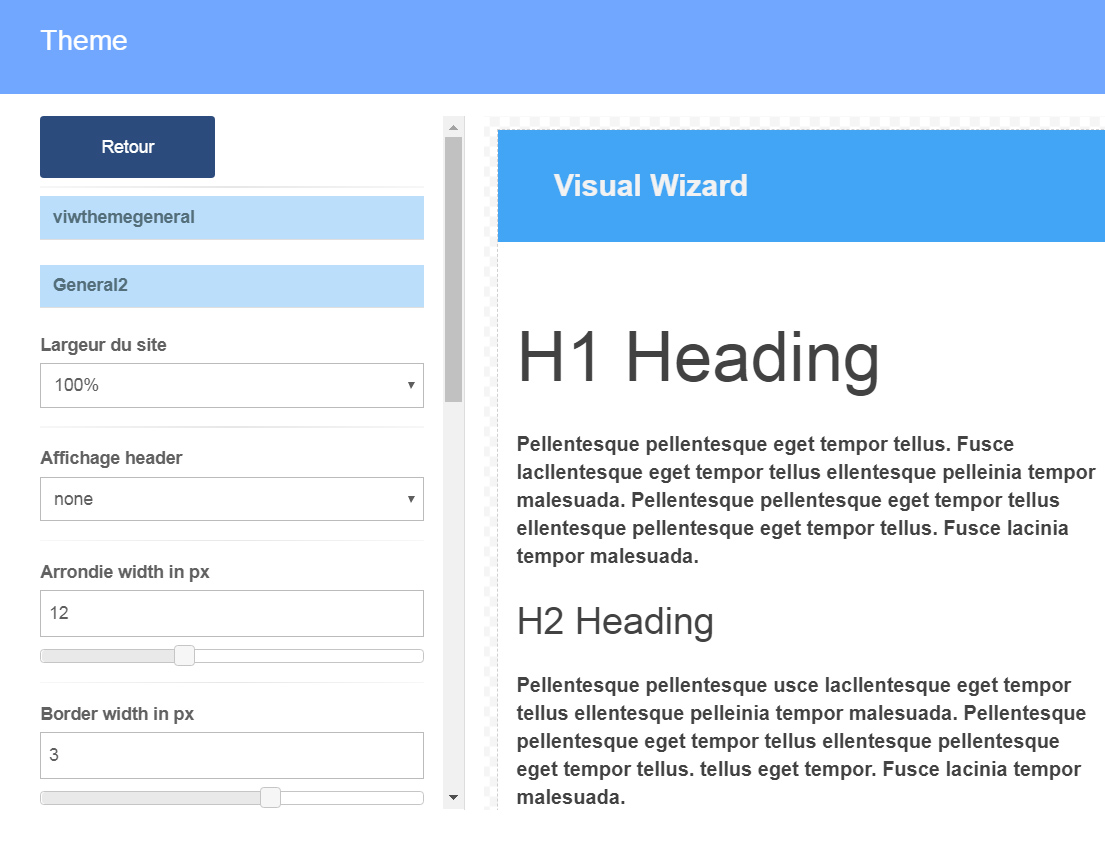
En cliquant sur l'un des widgets vous accédez aux différentes propriétés qui le compose.
Il suffit simplement de changer les propriétés pour voir les changements en temps réel sur la fenêtre de droite !
Pour enregistrer votre thème il suffit juste de cliquer sur le bouton "Enregistrer". Simple non ?
La zone de bas est une zone de fonctions :
